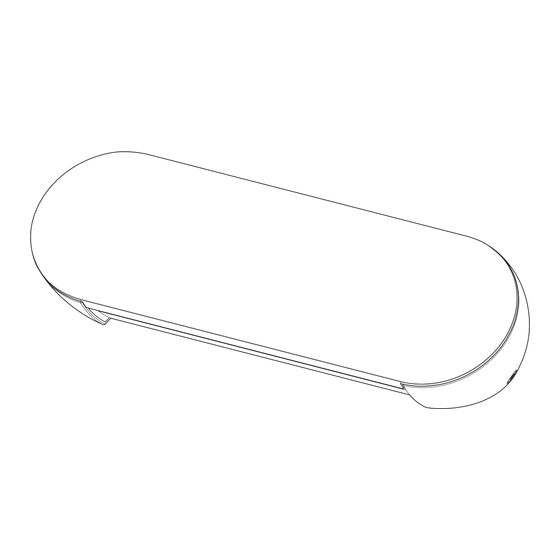
Publicité
Liens rapides
Publicité

Sommaire des Matières pour Silhouette Portrait 4
- Page 1 Découpeuse Silhouette Manuel de l utilisateur ’ NO DE MANUEL PORTRAIT4-UM-151-fre...
- Page 2 Silhouette Portrait4. ’ La Silhouette Portrait4 est une machine de découpe électronique qui permet de découper les formats suivants (largeur) : 5,5 po, A4, Lettre, 9 po et tapis de 8,5 po. En plus de découper des films, des papiers d artisanat et des feuilles pour impression au fer, la machine peut ’...
- Page 3 Avant d utiliser cette machine, veuillez lire ce manuel ’ Précautions de manipulation Pour utiliser correctement le produit et obtenir une excellente coupe, veillez à lire attentivement les points suivants avant l utilisation. ’ Remarque Pour éviter les blessures corporelles, manipulez les lames avec précaution. •...
- Page 4 ’ ’ déplacement ou le déchirement des papiers fins. * Cette option peut être utilisée pour cocher la case Silhouette Studio. Plus Technologie de trajectoire intelligente Comme les déplacements de papier sont moins susceptibles de se produire, les utilisateurs peuvent empiler et couper plusieurs feuilles de papier ou couper des papiers fins plus efficacement que lors d une découpe normale.
- Page 5 Articles en option Cette section décrit les articles en option pouvant être utilisés avec ce produit. Silhouette Auto Sheet Feeder (ASF) Placez la plaque de raccordement de l ASF et fixez l ASF au-dessus de celle-ci. Deux formats sont disponibles : ’...
- Page 6 Pour obtenir les plus récentes informations sur ce produit, les fournitures et les consommables, veuillez consulter notre site Web. Veuillez l utiliser conjointement avec ce manuel. ’ https://www.silhouetteamerica.com...
- Page 7 Vérifier la connexion avec la Silhouette Portrait4 ....... . .
- Page 8 3-1 Démarrage du logiciel (Silhouette Studio) ........
- Page 9 Lorsque le média est coincé ........... . Chargez-vous le média dans la Silhouette Portrait4 à l aide du tapis de coupe ? .
- Page 10 ’ La Silhouette Portrait4 est livrée avec les accessoires indiqués dans la liste suivante. Assurez-vous que tous les accessoires sont inclus lors du déballage. Si un élément est manquant, contactez rapidement le distributeur où vous avez acheté le produit ou le centre de service à...
- Page 11 1-2 Retrait des matériaux d emballage de la machine ’ Des bandes de ruban adhésif et des coussins sont utilisés pour maintenir les pièces mobiles de la Silhouette Portrait4 en place pendant l expédition et éviter tout dommage à la machine.
- Page 12 (6) Ligne de guidage (2) Connecteur d alimentation ’ (1) Interface USB (3) Bouton d alimentation ’ (1) Interface USB : Permet de connecter la Silhouette Portrait4 à l ordinateur à l aide d un câble ’ ’ ’ interface USB. ’...
- Page 13 (6) Bouton de pause (4) Bouton Charger média (5) Bouton de retrait du média (1) Bouton Répéter la tâche : Coupe à plusieurs reprises les données envoyées par Silhouette Studio à l aide ’ de la Silhouette Portrait4. (2) Bouton Bluetooth : Permet d activer ou de désactiver la fonction Bluetooth.
- Page 14 Créer votre compte Silhouette Vous pouvez créer votre compte Silhouette gratuitement. Un compte Silhouette vous permet d enregistrer la machine Silhouette; vous pouvez utiliser le même compte ’ sur SilhouetteAmerica.com, sur SilhouetteDesignstore.com et comme compte partagé pour la bibliothèque Silhouette Studio.
- Page 15 Confirmez votre adresse électronique Mot de passe Confirmez le mot de passe Langue Devise Fuseau horaire Envoyez-moi des newsletters sur les produits et informations Silhouette. accepte la Politique de confidentialité. ’ accepte les Conditions générales. ’ ai plus de 13 ans.
- Page 16 ’ Silhouette Design Storen. Enregistrer la machine Le compte Silhouette peut être utilisé pour enregistrer une machine Silhouette Portrait4. Si votre machine est enregistrée, les services suivants sont disponibles. • Vous pouvez télécharger gratuitement 50 designs inclus dans la bibliothèque Silhouette.
- Page 17 01 À propos de la Silhouette Portrait4 Cliquez sur « Se connecter ». Saisissez l adresse électronique et le mot de passe de votre compte Silhouette, puis connectez-vous. ’ Sélectionnez le pays où vous habitez dans le menu déroulant des pays, puis entrez vos coordonnées.
- Page 18 01 À propos de la Silhouette Portrait4 Saisissez les informations requises et cliquez sur le bouton « CONTINUER ». Le numéro de série est indiqué sur un autocollant à l arrière de la machine sous la forme d un numéro à ’...
- Page 19 « PASSER À L ÉTAPE • ’ ’ SUIVANTE ». Suivez plutôt les instructions ci-dessous pour installer le logiciel (Silhouette Studio). Après l enregistrement de la machine, vous recevrez un courriel avec des détails sur l abonnement •...
- Page 20 01 À propos de la Silhouette Portrait4 Installer le logiciel (Silhouette Studio) explication relative au logiciel peut être consultée en accédant au site Web Silhouette America.com après ’ « 1-4 Configuration de la machine ». Après l enregistrement de la machine Silhouette utilisée, téléchargez le ’...
- Page 21 « (nom du fichier téléchargé).dmg » pour l exécuter. ’ ’ Faites glisser l icône du logiciel Silhouette Studio dans le dossier Applications et installez-le. ’ Remarque Si vous avez déjà installé la Silhouette Studio, cliquez ici pour le mettre à jour à la dernière version.
- Page 22 01 À propos de la Silhouette Portrait4 Vérifier la connexion avec la Silhouette Portrait4 Vous pouvez choisir de connecter la Silhouette Portrait4 à l ordinateur à l aide d un câble USB ou d ’ ’ ’ ’ connexion sans fil par Bluetooth. Effectuez la connexion en fonction de l environnement d utilisation.
- Page 23 Sélectionnez la « Portrait4 » dans la liste d appareils affichée pour commencer la synchronisation du ’ logiciel. La configuration se termine lorsque l état de la Silhouette Portrait4 est affiché comme « Prêt » ou ’ « Charger média » sur le panneau « ENVOYER ». Connecter avec un câble USB Remarque Ne connectez pas la Silhouette Portrait4 à...
- Page 24 01 À propos de la Silhouette Portrait4 Appuyez sur le bouton d alimentation pour démarrer la Silhouette Portrait4. ’ Ouvrez l onglet « ENVOYER » de Silhouette Studio et cliquez sur l icône « Appareils Silhouette ». ’ ’ Sélectionnez la « Portrait4 » dans la liste d appareils affichée pour commencer la synchronisation du...
- Page 25 ’ ’ avance. ’ Pour vous inscrire à un compte Silhouette, cliquez sur le lien figurant dans le courriel de confirmation que vous recevez lors de l enregistrement du compte Silhouette. Si vous n activez pas votre compte, vous ne ’...
- Page 26 01 À propos de la Silhouette Portrait4 Une fois la configuration terminée, 50 contenus gratuits seront affichés dans la BIBLIOTHÈQUE. Ces contenus seront affichés dans le dossier « Portrait » dans « Free with Machine » (« Gratuits avec la machine »). Utiliser l abonnement d essai dans le Silhouette Design Store ’...
- Page 27 01 À propos de la Silhouette Portrait4 écran « Se connecter » s affiche pour vous permettre d ouvrir une session dans le Silhouette Design ’ ’ ’ Store. Saisissez l adresse électronique et le mot de passe, puis connectez-vous. ’ écran d enregistrement de la machine s affiche.
- Page 28 01 À propos de la Silhouette Portrait4 Cliquez sur « Je n ai pas de carte de crédit » en bas de l écran. ’ ’ Je n ai pas de carte de crédit ’ Remarque Si vous démarrez l abonnement d essai après avoir enregistré...
- Page 29 01 À propos de la Silhouette Portrait4 Lorsque l abonnement d essai est appliqué, l écran « RÉUSSITE ! » s affiche. ’ ’ ’ ’ Une fois l abonnement d essai commencé, cliquez sur « CONTINUER » pour revenir à la page d accueil.
- Page 30 01 À propos de la Silhouette Portrait4 Confirmer l activation ’ Si vous passez le pointeur de la souris sur l icône « Mon compte » en haut à droite de l écran de Silhouette ’ ’ Design Store, « Free 1-Month Trial » s affichera et vous pourrez vérifier le solde de crédit et la date d...
- Page 31 01 À propos de la Silhouette Portrait4 1-5 Fonctions disponibles Tailles de média pouvant être chargées Les tailles de média suivantes peuvent être chargées pour la Silhouette Portrait4. • 5,5 pouces, A4, Lettre et 9 pouces • Tapis de coupe (8,5 po x 12 po) Pour un média de taille non standard et sans papier protecteur, collez-le sur le tapis de coupe avant de le...
- Page 32 01 À propos de la Silhouette Portrait4 Images coupées Les images coupées suivantes peuvent être créées à partir de la Silhouette Portrait4. Demi-coupe Coupe à l emporte-pièce (découpée) ’ Coupez le média supérieur. Ne coupez pas le papier Coupez tout le média. Ne coupez pas le tapis.
- Page 33 ’ Autrement, vous pourriez endommager la machine et la lame. Appuyez sur le bouton d alimentation ( ) de la Silhouette Portrait4 et maintenez-le enfoncé pendant au ’ moins deux secondes pour la démarrer. Bouton d alimentation ’...
- Page 34 02 Guide d utilisation facile ’ Réglez l unité de rouleau de pincement en fonction de la largeur du média, puis chargez le média. ’ Renseignements supplémentaires « » les symboles sont imprimés sur le panneau avant pour chaque taille de médias. Alignez le « ...
- Page 35 ’ Remarque Pour éviter les blessures corporelles, manipulez les lames de coupe avec précaution. La Silhouette Portrait4 permet de régler des outils sur le chariot d outil. ’ Les outils qui peuvent être réglés sont les outils marqués du chiffre « 1 » et les adaptateurs d outil.
- Page 36 ’ il n est pas inséré à fond, le média pourrait ne pas être coupé correctement. ’ ’ Lors du réglage de l outil, la Silhouette Portrait4 reconnaît l outil et l affiche automatiquement dans l onglet ’ ’ ’...
- Page 37 2-2 Flux de travail de la conception simple à la coupe Cette section décrit les étapes à suivre pour utiliser Silhouette Studio afin de créer des données de coupe à partir de figures et de textes simples, ainsi que pour couper les médias.
- Page 38 Coupez les données créées à l aide de Silhouette Portrait4. ’ Méthode d utilisation ’ Chargez le média sur la Silhouette Portrait4. Cliquez sur l onglet « ENVOYER » en haut à droite de l écran de Silhouette Studio. ’ ’ Le « Cut Setting Panel » (« Panneau réglage de coupe ») s affiche.
- Page 39 2-3 Flux de travail de base de l impression et la coupe ’ Cette section décrit les étapes à suivre pour utiliser Silhouette Studio afin d imprimer et de couper. ’ Les trois façons suivantes permettent de créer des lignes de coupe (lignes de contour).
- Page 40 02 Guide d utilisation facile ’ Les lignes de coupe sont affichées. Appuyez sur le bouton « ENVOYER ». Cela démarre la détection des marques d enregistrement, puis la coupe une fois que toutes les marques ’ sont détectées. Bouton ENVOYER Motif 2. Utilisation de la fonction de trace automatique Cochez la case « Auto trace »...
- Page 41 02 Guide d utilisation facile ’ Renseignements supplémentaires La fonction de trace automatique pourrait ne pas être disponible selon la façon dont l image est créée. ’ En pareil cas, tracez l image en suivant les étapes décrites dans « Motif 3. Chargement et traçage d un fichier ’...
- Page 42 02 Guide d utilisation facile ’ <Lors de la sélection de Trace> <Lors de la sélection de Trace sur bord extérieur> Renseignements supplémentaires Si une image à faible contraste est utilisée, l image pourrait ne pas être tracée clairement. • ’...
- Page 43 écran de Silhouette Studio ’ À propos de l écran de Silhouette Studio ’ écran de Silhouette Studio est principalement utilisé pour créer des designs. ’ 3-1 Démarrage du logiciel (Silhouette Studio) Pour Windows • Démarrez Silhouette Studio en double-cliquant sur l icône sur le bureau ou à...
- Page 44 Dans la bibliothèque, vous pouvez ajouter des dossiers et des sous-dossiers pour trier et organiser les designs. Onglet ENVOYER Dans l onglet « ENVOYER », vous pouvez définir les conditions de découpe pour ’ le design et envoyer les données de découpe à la Silhouette Portrait4.
- Page 45 ’ Renseignements supplémentaires Le Silhouette Design Store est un site Web géré par Silhouette America, Inc (Utah, É.-U.), une société du groupe Silhouette Japan Corporation qui fournit des contenus numériques moyennant des frais. Le site est affiché en anglais par défaut. Pour changer la langue, cliquez sur « A| » et choisissez la langue de votre choix.
- Page 46 03 À propos de l écran de Silhouette Studio ’ Cliquez sur l icône « Mon compte ». ’ Icône Mon compte...
- Page 47 Une fois le média sélectionné dans la liste, les conditions de découpe optimales pour ce média sont automatiquement appliquées. Lorsque vous utilisez des matériaux autres que les médias Silhouette, cliquez sur « Ajouter un nouveau type de matériau » et définissez manuellement les conditions de découpe.
- Page 48 03 À propos de l écran de Silhouette Studio ’ Spécifiez une action telle que « Couper » ou « Esquisse » dans la liste déroulante Action. Spécifiez l outil à utiliser dans la liste déroulante Outil. ’ Si vous souhaitez définir manuellement les conditions de découpe, réglez la profondeur de la lame, la vitesse, la force et les passes.
- Page 49 03 À propos de l écran de Silhouette Studio ’ À propos de la fonction Intelligent Path Technology Si vous souhaitez définir manuellement des conditions de découpe avancées, cliquez sur « PLUS ». Si vous cochez la case de la fonction Intelligent Path Technology, vous pouvez découper à l aide d une procédure...
- Page 50 03 À propos de l écran de Silhouette Studio ’ Coupe transversale automatique Si vous utilisez la fonction de coupe transversale automatique, après la découpe du design, la ligne spécifiée sur le média est automatiquement coupée et le design est séparé du média sur la découpeuse.
- Page 51 03 À propos de l écran de Silhouette Studio ’ Cochez la case « Auto Cross-Cutting » (« Coupe transversale automatique »). Réglez la « Cutting Position » (« Position de coupe »), enregistrez le paramètre et fermez l écran. ’ Insérez l Auto Blade. ’ Appuyez sur le bouton « ENVOYER » pour commencer à couper.
- Page 52 04 Dépannage Dépannage Ce chapitre décrit les mesures à prendre en cas de problèmes avec la Silhouette Portrait4. 4-1 Impossible de charger le média correctement Si le média ne peut pas être chargé correctement, vérifiez les causes et solutions suivantes.
- Page 53 04 Dépannage 4-2 Impossible d introduire le média correctement ’ Si le média ne peut pas être introduit correctement dans la machine (par exemple, s il glisse hors du rouleau ’ pendant la coupe), vérifiez les causes et solutions suivantes. Le média se déplace obliquement dans la machine pendant la coupe Le média ou le côté...
- Page 54 04 Dépannage Le média glisse hors du rouleau de pincement extrémité du média est-elle placée contre les rouleaux de pincement des deux côtés et ’ chargée en ligne droite? • Vérifiez les points suivants pour vous assurer que le média est correctement chargé en ligne droite. •...
- Page 55 04 Dépannage 4-3 Impossible de couper correctement Si un média tel que du papier ou un film se décolle pendant la découpe, ou si vous n êtes pas en mesure de le ’ couper correctement, vérifiez les causes et solutions suivantes. Le film se détache lors de la découpe Les outils sont-ils réglés correctement? •...
- Page 56 2 km pour les médias en papier tels que le papier à dessin, les cartes postales et le papier Kent. ’ La profondeur de la lame est-elle insuffisante ou la force est-elle trop faible? • Augmentez progressivement la profondeur de la lame et la force dans Silhouette Studio, puis effectuez une coupe d essai. ’...
- Page 57 La lame de coupe dépasse-t-elle excessivement ou la force est-elle réglée à un niveau trop élevé? La vitesse (vitesse de coupe) est-elle trop rapide? • Réglez la profondeur de la lame, la force et la vitesse à des valeurs inférieures dans Silhouette Studio, puis essai. effectuez une coupe d ’...
- Page 58 La lame de coupe dépasse-t-elle excessivement ou la force est-elle réglée à un niveau trop élevé? • Dans Silhouette Studio, réglez la profondeur de la lame et la force à une valeur inférieure, puis effectuez une coupe d essai. ’...
- Page 59 La lame de coupe dépasse-t-elle excessivement ou la force est-elle réglée à un niveau trop élevé? • Dans Silhouette Studio, réglez la profondeur de la lame et la force à une valeur inférieure, puis effectuez une coupe d essai. ’...
- Page 60 « ENVOYER » de Silhouette Studio, ’ suivez les étapes ci-dessous pour le mettre à jour. Remarque éteignez pas la Silhouette Portrait4 pendant la mise à jour du micrologiciel. ’ Connectez la Silhouette Portrait4 à l ordinateur par Bluetooth ou à l aide d un câble USB.
- Page 61 En cas de problème Veuillez visiter notre site Web pour obtenir des informations sur le fonctionnement de cette machine et la marche à suivre en cas de problème. https://www.silhouetteamerica.com...
- Page 62 Les caractéristiques peuvent être modifiées sans préavis. Manuel de l utilisateur de la Silhouette Portrait4 ’ PORTRAIT4-UM-151-fre 20 août 2023 1ère édition-01 Silhouette Japan Corporation...
